동영상 재생하기
동영상을 재생하고 싶으면 Video View 위젯을 사용하면 되는데 XML 레이아웃에 <Video View> 태그를 추가하기만 하면 동영상 플레이어를 바로 만들 수 있다.
동영상 화면에 디스플레이 되는 영역이 있으므로 위젯으로 XML 레이아웃에 추가할 수 있다. XML 레이아웃에 태그를 추가하고 한두줄의 코드만 구현하면 동영상을 재생할 수 있다.
예제
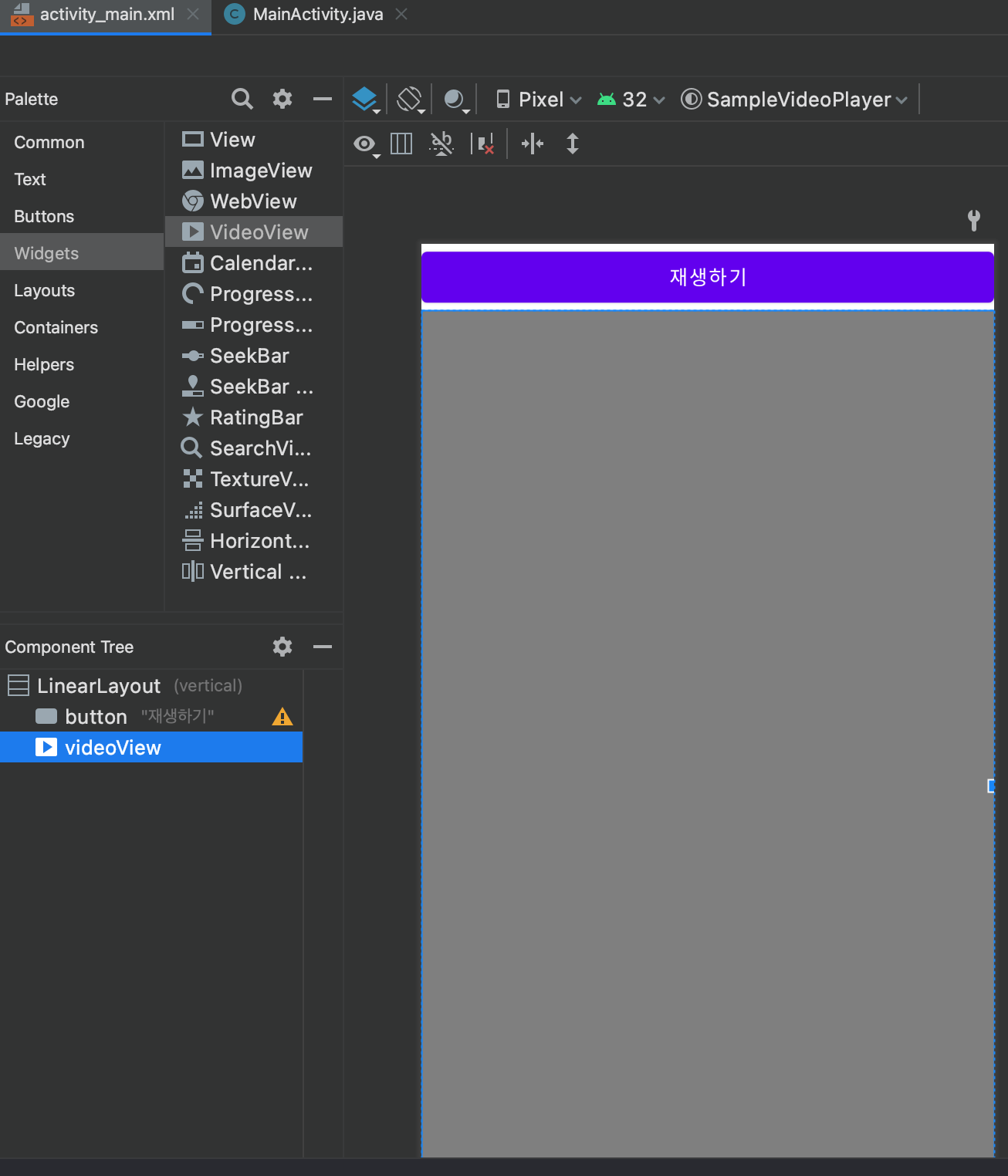
위 처럼 VideoView를 추가 해준다.
그 다음 레이아웃에 추가한 비디오 뷰 객체를 자바 코드에서 참조한 후 동영상 파일의 위치를 setVideoURI 메서드로 지정하기만 하면 동영상을 재생할 수 있다.
동영상의 상태를 보거나 동영상을 제어할 때 사용되는 미디어 컨트롤러 객체는 setMediaController 메서드로 설정할 수 있는데 손가락으로 터치하면 컨트롤러 부분을 보여주게 된다.
이 컨트롤러로 비디오 재생 상태를 확인할 수 있다.
비디오 뷰 객체에는 getDuration 이나 pause와 같이 동영상을 제어하는데 필요한 다른 메서드들로 정의되어 있다.
이제 버튼을 클릭했을때 동작하는 코드를 작성해보자.
MainActivity.java
1
2
3
4
5
6
7
8
9
10
11
12
13
14
15
16
17
18
19
20
21
22
23
24
25
26
27
public class MainActivity extends AppCompatActivity {
public static final String VIDEO_URL = "https://sites.google.com/site/ubiaccessmobile/sample_video.mp4";
VideoView videoView;
@Override
protected void onCreate(Bundle savedInstanceState) {
super.onCreate(savedInstanceState);
setContentView(R.layout.activity_main);
videoView = findViewById(R.id.videoView);
MediaController mc = new MediaController(this);
videoView.setMediaController(mc); // Video View에 MediaController 설정하기
Button button = findViewById(R.id.button);
button.setOnClickListener(new View.OnClickListener(){
@Override
public void onClick(View v){
videoView.setVideoURI(Uri.parse(VIDEO_URL)); // VideoView에 재생할 대상 설정하고 재생 시작
videoView.requestFocus();
videoView.start();
}
});
}
}
이 앱도 인터넷에서 파일을 받아 오기 때문에 INTERNET 권한이 필요하다.
AndroidManifest.xml 파일을 열고 INTERNET 권한을 추가한 후
<application> 태그에 속성을 하나 더 추가한다.
AndroidManifest.xml
1
2
3
4
5
<uses-permission android:name="android.permission.INTERNET"/>
<application
android:usesCleartextTraffic="true"
결과
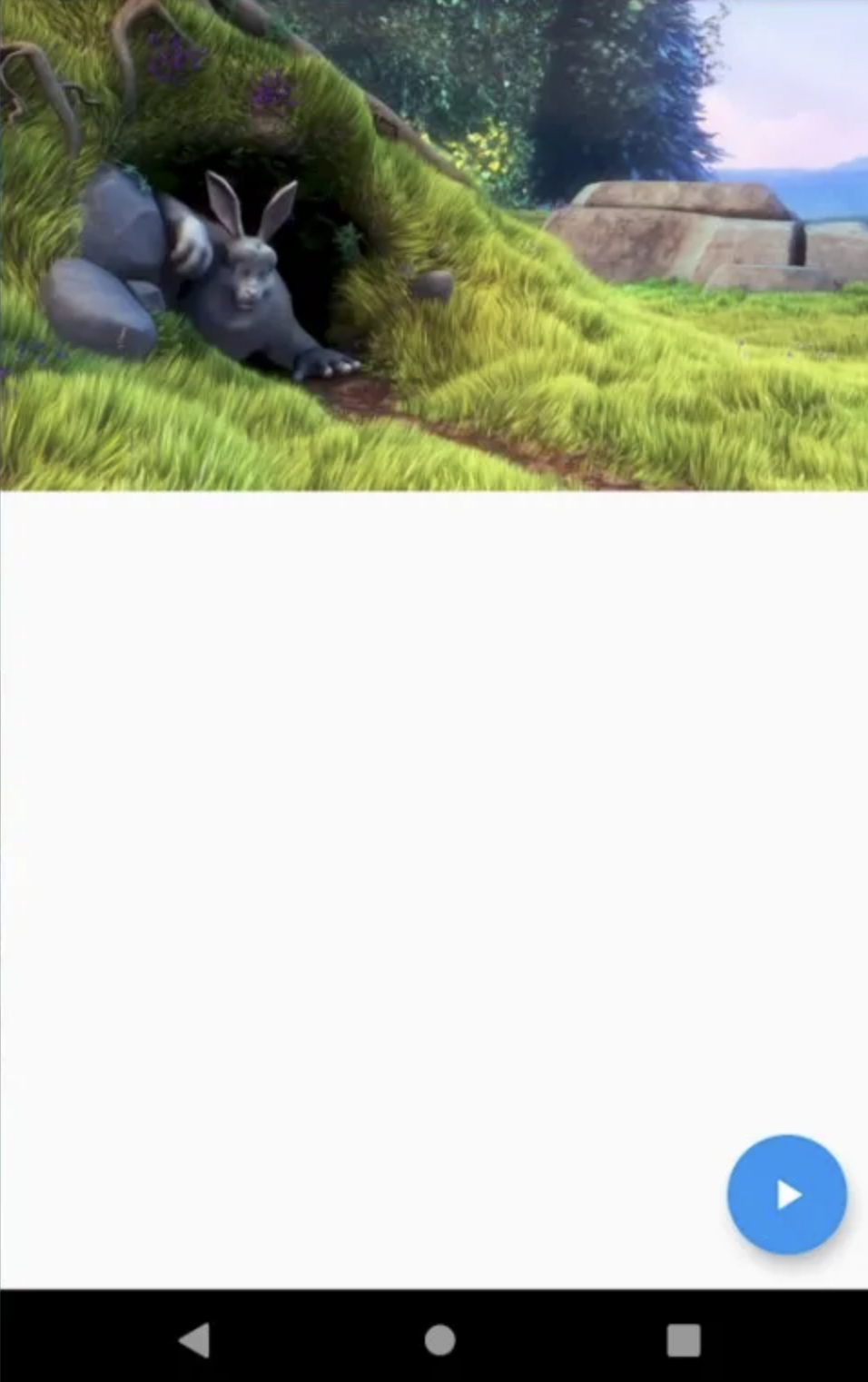
동영상을 좀 더 세밀하게 제어하고 싶을때는 미디어 플레이어 객체를 사용하면 된다.
